
-
Bixelangelo矢量编辑软件
大小:7.50M 版本:v5.1.0.1官方版 类别:图形图像 系统:PC

Bixelangelo矢量素材制作软件,Bixelangelo是一款矢量素材制作软件,为大家带来了建立矢量绘图的专用工具,能够迅速的建立在BluffTitler中应用的3D和三维曲线图,适用建立各种各样logo、笔写的文字、新路、工程图纸及其各种形状,还在等什么,快来QT软件园免费下载吧。
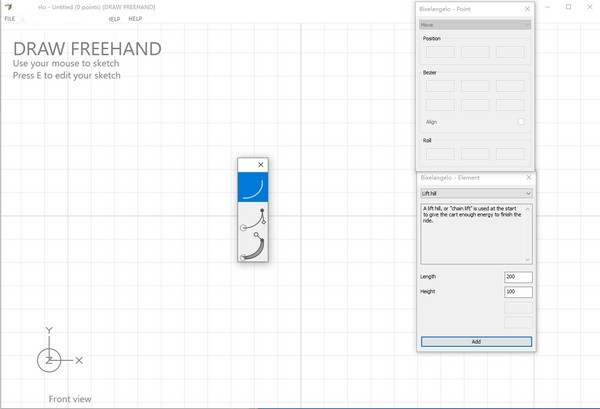
Bixelangelo 具有 3 种模式:
1) 徒手画
按d,选择EDIT > Draw freehand,或单击WINDOW > Mode窗口中的按钮。
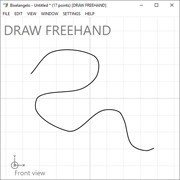
使用鼠标绘制草图。按住 <Ctrl> 键可绘制直线。
2) 编辑草图
按e或选择EDIT > Edit sketch,或单击WINDOW > Mode窗口中的按钮。
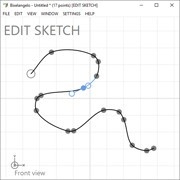
通过单击并拖动点来编辑草图。
3) 编辑卷
按r或选择EDIT > Edit roll,或单击WINDOW > Mode窗口中的按钮。

通过单击并拖动滚动控制点来编辑滚动。
Bixelangelo 具有 3 种点类型:
1) 移动
移动移动到一个新点而不画直线或曲线:它开始一条新路径。
2) 线
一条线从前一个点到当前点绘制一条直线。
3) 曲线
曲线绘制一条从前一点到当前点的贝塞尔曲线。使用贝塞尔控制点来改变曲线的形状。
当路径关闭时,最后一个点呈现在第一个点的大圆圈内。
可以在点工具中编辑活动点。按<F7>或选择WINDOW > Point
软件特色
控制点
在 BluffTitler 中渲染草图时,控制点不可见,但在编辑以定义形状时使用。
贝塞尔控制点
曲线的形状由 2 个贝塞尔控制点定义。在编辑草图模式下选择并移动贝塞尔控制点。
通过删除贝塞尔控制点(用鼠标右键单击),曲线变成一条直线。
对齐
一个点可以有 2 个贝塞尔控制点。在点对话框 ( <F7> ) 中标记对齐复选框以保持 2 个控制点对齐。
按a切换对齐方式。
滚动控制点
滚动角度由滚动控制点定义。乘坐过山车时,侧倾控制点位于您的右侧。
在编辑滚动模式下单击并移动滚动控制点。
常见问题
如何创建草图
可以通过 4 种方式创建草图:
1) 手绘草图
按d切换到手绘模式。左键单击鼠标按钮并绘制草图。按住 <Ctrl> 键可绘制直线。
2) 使用标准元素构建
选择WINDOW > Element...将标准元素添加到您的草图中。
3)打开一个eps文件
选择“文件”>“打开...”以打开 EPS 文件。
EPS 文件也可以放在 Bixelangelo 的窗口上。
4) 跟踪位图
选择“文件”>“跟踪位图...”来跟踪位图。确保这是透明的 PNG 或非透明白色背景上的黑色形状。
Bixelangeo 具有内置示踪剂。或者,您可以使用外部跟踪器。
如何编辑草图
按e或选择“编辑”>“编辑草图”以编辑曲线和贝塞尔控制点。
通过左键单击选择一个点。
通过在按住鼠标左键的同时移动鼠标来移动该点。
按r或选择“编辑”>“编辑滚动”以编辑滚动控制点。
右键单击一个点将其删除。当您右键单击贝塞尔控制点时,曲线会变成一条直线。
按住 <Ctrl> 键的同时单击 Richt 以删除指向该点的线。这将在该点开始一条新路径。
通过在端点上放置起点来连接路径。
有关更多编辑功能,请参阅键盘和鼠标部分。
改进的模板
4 个新模板:道路第一人称、道路第三人称、鲍勃第一人称和鲍勃第三人称
3个新元素:伊梅尔曼转弯、直道和弯道
7 种新树种:山毛榉、榆树、冷杉、杜松、橡树、棕榈和云杉
背景图片跟随相机位置和缩放
支持 Affinity Designer 创建的 EPS 文件
保存对话框中的新选项:每条曲线的最大行数
矢量图制作软件
Beauty Box(磨皮插件) 39.00M v5.0 Beauty Box是一款非常优秀非常好用的磨皮插件,它可以运用到各大修图软件中去,比如都OFX、Vegas、达芬奇、Scratch等等软件中。用有了这款软件之后用户都可以自动对人物进行磨皮,不用自己手动动手,效果也很好。
下载ps超级调色板 2.10M V11.6.3.8绿色免费版 亲爱的朋友们,你们在找工作室的免费版色软件PS调色大师PS调色板免费版、破解版、注册机等吗?每个人都不用麻烦,今天,影楼帮免费发出ps超级调色板V11.6.3.8版啦!不花一分钱,功能齐全,调色精湛哦!
下载xXx图片助手 0.13M v1.0 xxx图像助手是一款绿色小巧、功能简单实用的图像批量压缩软件。该软件只支持jpg和png格式的图像。它具有按百分比、指定宽度、指定高度、指定宽度和高度、预设参数等多种压缩方法。它可以很容易地批量压缩图像,并确保压缩后的图像不会失真变形。它是您批量处理图像的最佳辅助工具。
下载Spritecraft 0.16M v1.1.7 Spritecraft(图片像素转换器)是一款实用的java应用工具,可以将载入的图像转化成Minecraft里的实体方块集合,用户可以自定义高度,支持JPG、PNG、BMP等多种图片格式。
下载Microsoft photos安装包 148.39M v2023.11080.4003.0 官方版 Microsoft photos官方版是一款功能强大的照片查看软件,能够帮助用户轻松查看各种照片,此外软件支持各种照片格式,提供了裁剪、旋转、调整照明、添加滤镜等功能,帮助用户更加方便地浏览想浏览的图片。有需要的用户可以下载。
下载tracepro(光学分析软件) 455.00M v8.1.0中文破解版 tracepro是对光学研究者们有帮助的软件,光学图形图像的制作是一个非常麻烦的过程,折射光线,反射光线等等线条多到根本数不过来,但是在它的帮助之下,居然可以一键生成,欢迎有需要的小伙伴,在QT软件园下载!
下载DesignDoll 25.00M v5.5.1 汉化最新版 DesignDoll是一款非常好用的3D人偶设计软件,界面简洁美观,体积绿色小巧,采用最少的看控制器来进行角色动作的调整变化,可以针对人物进行不同数值的修改调整,重现各个身材比例,满足用户的多种使用需求。
下载photoprocess.exe照片审核工具 6.00M 免费版 photoprocess.exe,非常实用的照片审核处理文件,一般上传相关全国资格证考试照片都是有格式大小要求的,上传错了可不好,通过该软件能够快速的为您审核您将要上传的照片是否符合某科考试的照片大小要求,快速便捷。快来下载试试吧
下载谷歌人体浏览器 45.00M v65.0 谷歌人体浏览器是Google专门为医疗行业开发的人体结构浏览工具。能为用户提供详尽的人体结构三维动画。使用者也可根据身体的不同层次查看身体信息,画面高清,细致到能看到身体各器官,如皮肤、肌肉、骨骼等,并支持谷歌人体浏览器。
下载ico图标提取工具Quick Any2Ico 0.26M v3.1.0.0免费版 Quick Any2Ico它是一种非常方便的图标提取工具,可以从exe、dll从文件中提取图标,或将其他格式的图片转换为ICO并使用格式图标Quick Any2Ico获得的ico图标会有多种不同的尺寸,整个转换过程也是完全自动的,非常方便哦。
下载







